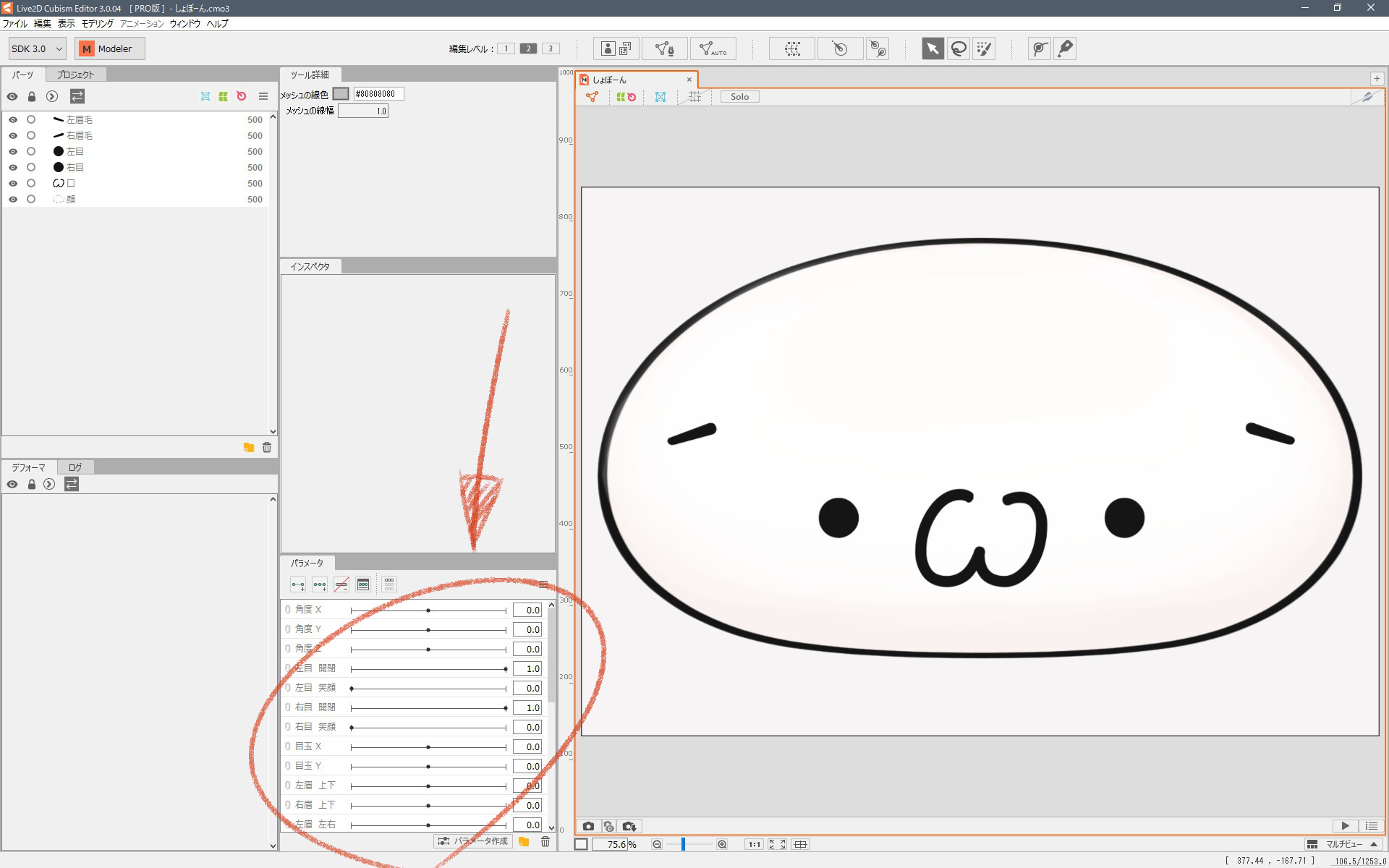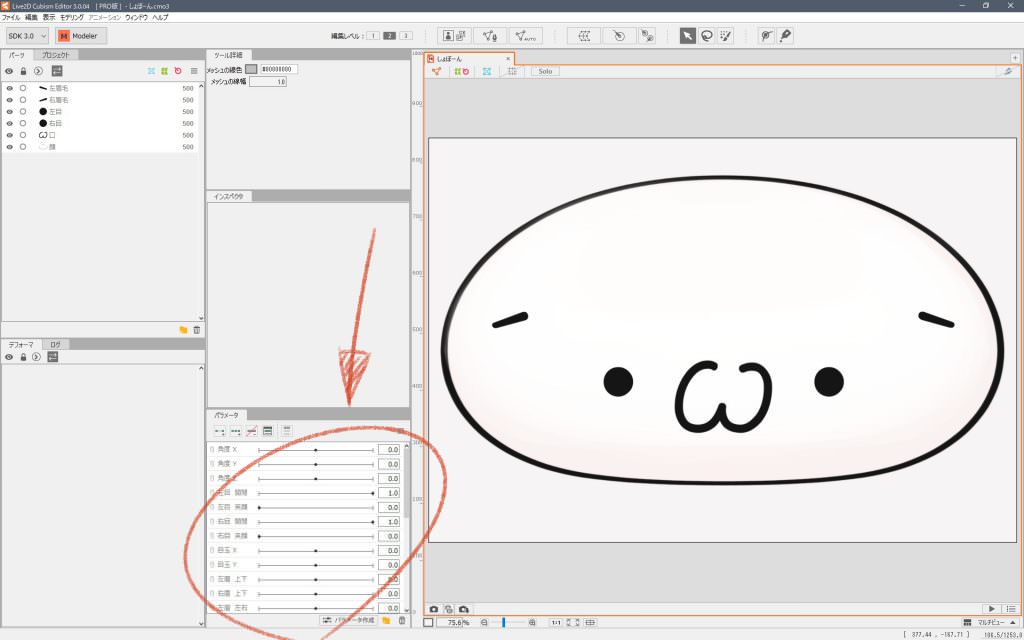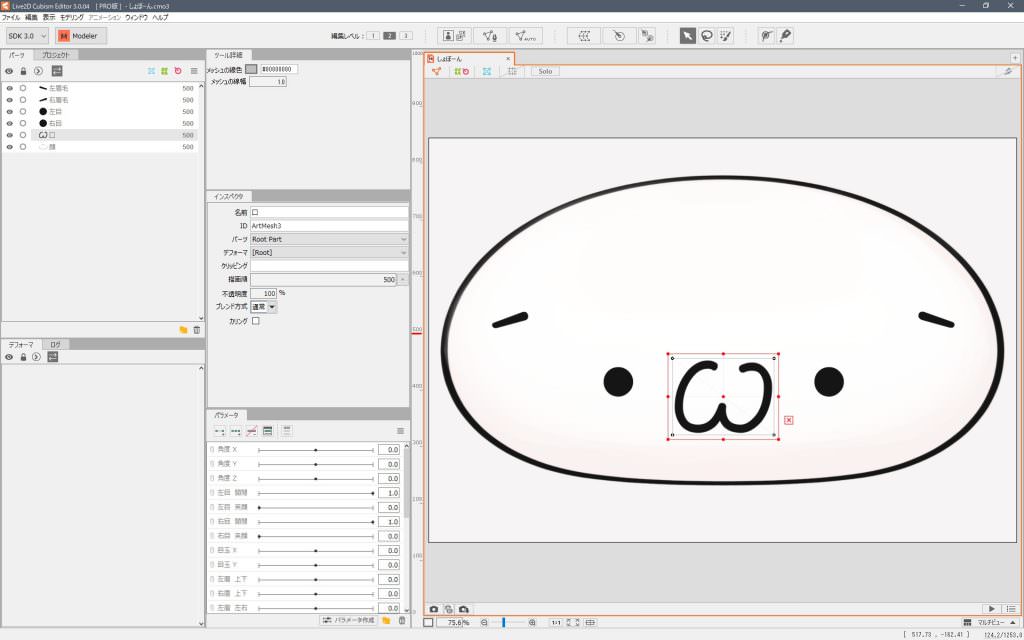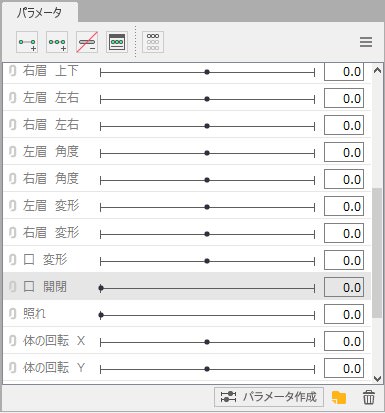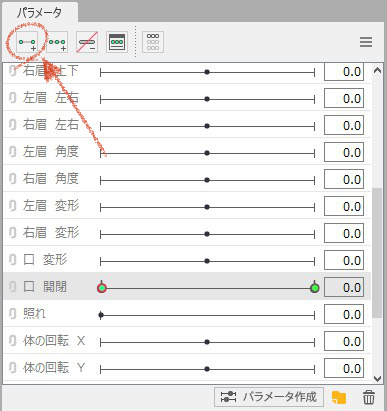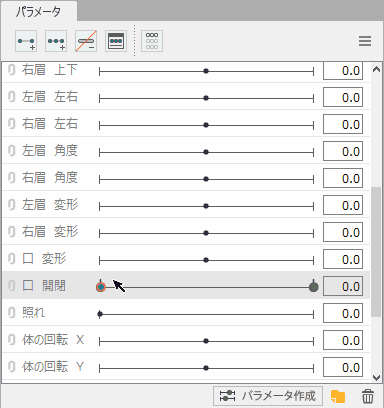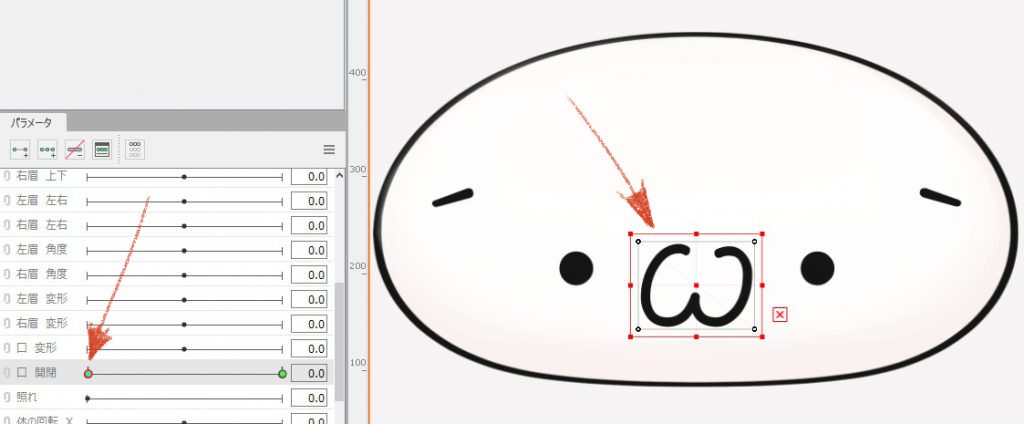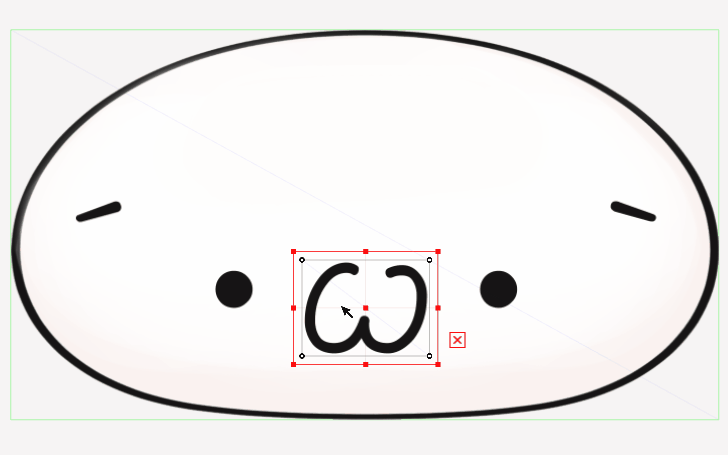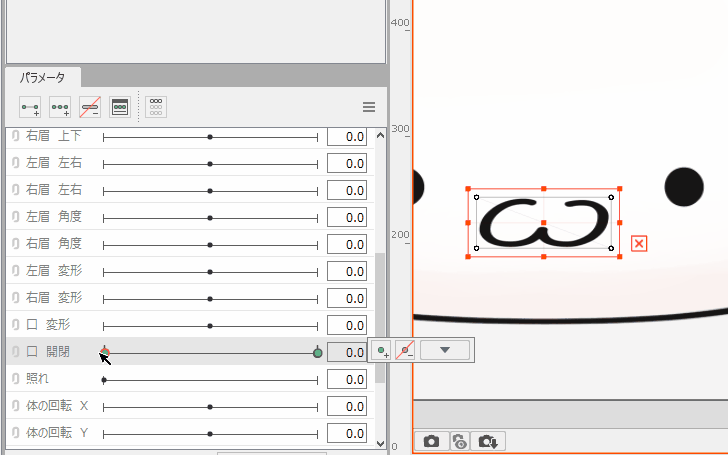パラメータウィンドウ
Live2Dモデルに動きを付けるためにはパラメータウィンドウを使う必要があります。
パラメータウィンドウは以下の部分になります。
文字で説明するようも実際に行ってもらった方が分かりやすいので、実際にやってみながら進めてみましょう!
口にパラメータをつける
口の「ω」部分を動かしていきます。
人の口の開閉をいきなり作るのは難しいので、上下の高さを動かしてモゴモゴとさせてみます。
まず口オブジェクトを選択します。
挿入された2点の間をクリックすると、赤い点が動くのが確認できます。
赤い点が現在のパラメータ数値になり「口 開閉」では「0~1」の間で遷移します。
(パラメータによって数値の上限と下限が違います。また、それらの数値は自由に変更できます)
Live2Dモデルの動かし方の基本は「キー毎に形状を登録していく」ことになります。
まずは「口 開閉」数値0の状態(赤点がパラメータ左端)にし、選択中の口オブジェクトを変形させましょう。
オブジェクト周りの赤い線を動かすことで、(ペイントソフトで言うところの)自由変形のように動かすことが出来ます。
今回は手軽な変形方法として口を縦に短くしてみました。
この状態で「口 開閉」パラメータを動かしてみましょう
0のキー(左側)に変形させた口を、1のキー(右側)に元の形状の口が登録されている状態になります。
その間の数値ではLive2Dが自動で補完して形状を遷移させてくれます。
以上がLive2Dの基本的な動かし方になります。
まとめ
- オブジェクトを選択する
- 割り当てたいパラメータを選択する
- キーを挿入する
- オブジェクトを変形すると自動で形状が登録される。
- パラメータを動かしてみる
- 動く!
Live2Dは自由変形っぽい機能で形を登録していくだけで動かすことのできる簡単なソフトウェアです。
また、口を動かすために「口 開閉」パラメータに割り当てましたが、特にどのパラメータに割り当てても構いません。
パラメータの数値の上限下限、パラメータ名などは自由に変更し、パラメータの追加と削除も可能です。
キーの挿入も必要に応じて増やすことが出来ますが、あまり増やしすぎると管理が大変なことになるのではじめは「2~3点」のキーで作ることをオススメします。
それでは次回は3点キー挿入を用いて眉毛のパラメータを付けていきます。